DuWear刷表教程MOTO360.docx
《DuWear刷表教程MOTO360.docx》由会员分享,可在线阅读,更多相关《DuWear刷表教程MOTO360.docx(14页珍藏版)》请在冰豆网上搜索。
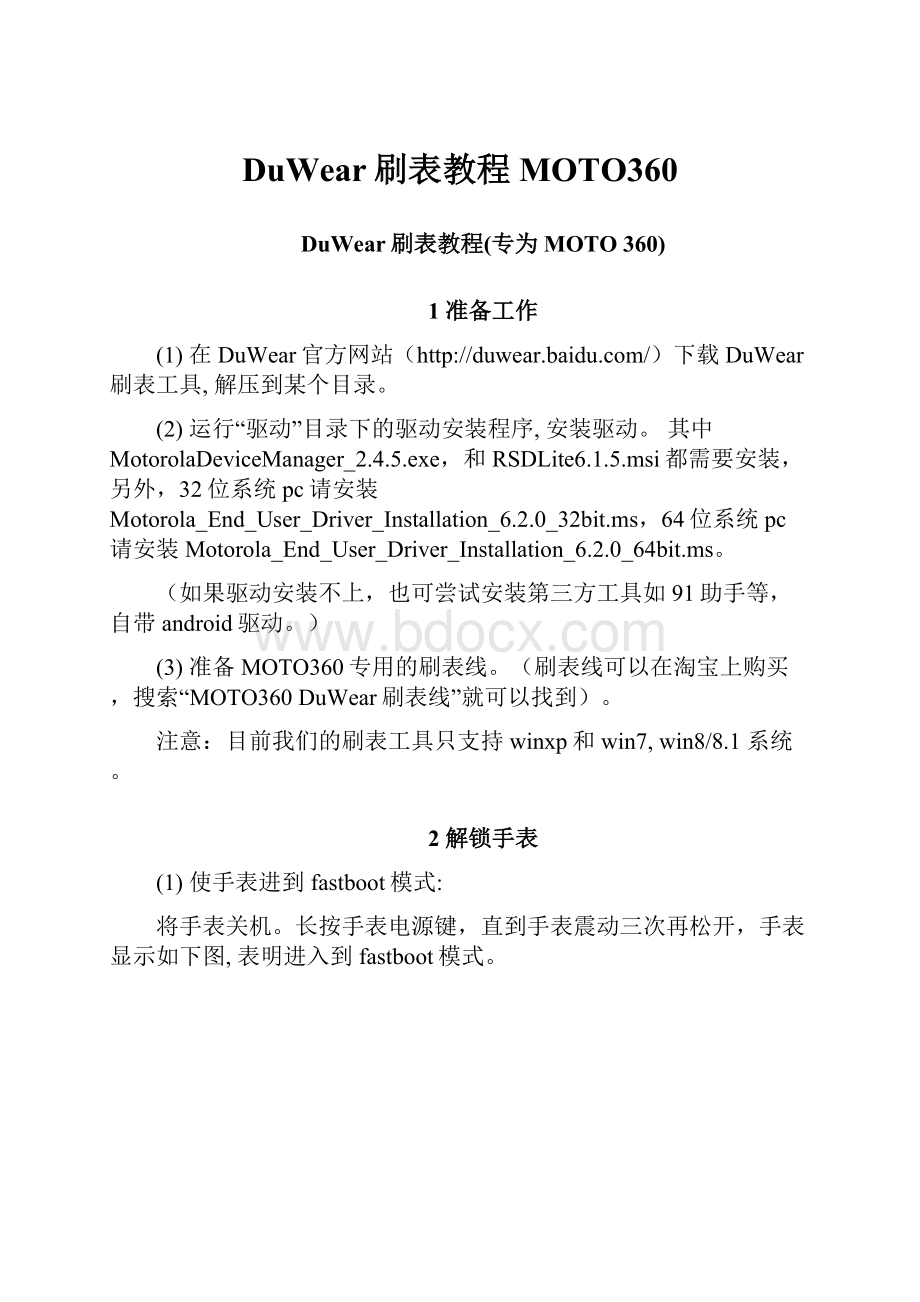
DuWear刷表教程MOTO360
DuWear刷表教程(专为MOTO360)
1准备工作
(1)在DuWear官方网站(解压到某个目录。
(2)运行“驱动”目录下的驱动安装程序,安装驱动。
其中MotorolaDeviceManager_2.4.5.exe,和RSDLite6.1.5.msi都需要安装,另外,32位系统pc请安装Motorola_End_User_Driver_Installation_6.2.0_32bit.ms,64位系统pc请安装Motorola_End_User_Driver_Installation_6.2.0_64bit.ms。
(如果驱动安装不上,也可尝试安装第三方工具如91助手等,自带android驱动。
)
(3)准备MOTO360专用的刷表线。
(刷表线可以在淘宝上购买,搜索“MOTO360DuWear刷表线”就可以找到)。
注意:
目前我们的刷表工具只支持winxp和win7,win8/8.1系统。
2解锁手表
(1)使手表进到fastboot模式:
将手表关机。
长按手表电源键,直到手表震动三次再松开,手表显示如下图,表明进入到fastboot模式。
(2)解锁
将手表和电脑通过专用的刷机线相连。
双击“喜刷刷.bat”文件,打开刷机脚本。
注意在连接正常的情况下,会输出”xxxfastboot”的信息,类似下图标红的的信息,如果没有,请拔掉USB,重新连接手表,然后重新执行脚本。
如果上面的输出正常,脚本会进入如下界面:
请选择1,然后按ENTER键。
再点击任意键,会开始解锁操作。
脚本会有类似下图的输出信息。
手表此时进入unlockconfirm界面(如下图),请在5秒内点击手表的电源键进行确认
(超过五秒后点击,手表会重新启动。
此种情况下请重复解锁步骤)
然后手表上会显示unlocked成功(如下)
此时请保持手表显示界面,直接进行下一步的刷机操作。
3刷DuWear系统
保持手表连接电脑,确保手表处于解锁状态(第二步结束时的状态)。
这时回到主菜单,选择第二个步骤,点击ENTER键开始刷机。
过程如图所示:
(1)回到主菜单:
(2)选2之后按ENTER键:
(3)按任意键后开始刷机:
(4)刷机完成:
(5)刷机完成后,手表将会重启,刷机成功。
4手机与手表配对
(配对部分各手表型号都是一样的,下面的图例截取自LGWatchR)
(1)刷机完毕后,手机需要扫手表上的二纬码来安装DuWearManager:
a)手表端界面
b)手机端扫码后会自动安装手表助手
c)运行DuWearManager
(2)安装完毕后,选择和手表配对
a)配对选取界面:
b)在手表上选择配对:
c)在手机上选择配对:
(3)配对完成,可以开始使用DuWear系统了。
a)手表助手界面:
b)DuWear界面:
5刷回android原生系统
如果需要将手表刷回原生的AndroidWear系统,可以按以下步骤操作:
保持手表连接电脑,确保手表处于解锁状态(第二步的结束时状态)。
运行刷机目录下的喜刷刷.bat,选择脚本的第三个步骤,点击ENTER键开始刷机。
过程如图所示:
(1)运行脚本:
(2)选择3,然后按ENTER键
(3)按任意键后开始刷机:
(4)刷机完成:
(5)刷机完成后,手表将会重启,刷机成功。